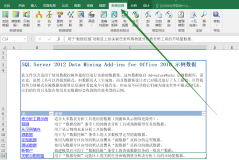在信息化不断发展的今天,很多企业愈加认识到企业内容管理的重要性,如何搭建一套功能强大平台安全稳定的内容管理平台也成为工作中的需要解决的问题之一。在一些中小型企业中,考虑到成本和技术条件等因素,比较常用的方式是搭建FTP服务器,由管理员为每个用户划分独立的网络磁盘空间存储文档,将企业的核心文档资源集中管理。但是在这种管理的长期使用中也暴露出一些问题,如权限管理简单,用户增多权限管理复杂、对上传文件的类型不能有效控制、系统自带的文件审核功能过于单一、与其他产品集成性差、备份复杂、用户上传的文件可能存在威胁等。
Microsoft Office Sharepoint Server 2007做为微软主推的旗舰产品,其6大功能模块功能中的内容管理很好的解决了上面的问题,最近准备更新的BLOG内容也由此组成:内容类型管理和病毒防御,企业文档库的建立以及权限设置,配置审核和信息策略管理,IRM集成,工作流配置、以及后期备份等,就内容来说很简单就文章风格来说很stepbystep,如果有博友想更加深入的了解欢迎加我的MSN一起探讨学习。
首先是文件类型的管理以及集成病毒扫描功能,很简单,上图。
Microsoft Office Sharepoint Server 2007中的配置
1.管理中心,点击操作,在安全新配置中包含如图中的选项,在这篇博文中主要通过配置防病毒以及被禁止的文件类型保证企业文档库的安全。
2.配置进行筛选的文件类型,如果不限制任何类型的文件上传可以将列表清空;反之,如果需要限制某个类型的文件,只需要把后缀加到列表中就可以了
3.防病的配置,在MOSS中单独配置防病毒选项并不会对防御病毒产生实际的作用,用户还需要在服务器上配置单独的病毒扫描程序提供后台的支持。这篇博文中我使用微软最新发布的forefront security for sharepoint with sp3 x64进行部署。

安装及配置Microsoft Froefront Security for Sharepoint
1.点击开始进入准备安装步骤
2.进入安装界面,点击下一步
3.进入许可证协议界面,点击同意,进入下一步
4.FSFS支持远程安装和本地安装,我选择在本地通过介质安装
5.选择完全安装,如果在以后需要加入单独的管理控制台可以安装第一项
6.下一步
7.在这里可以选择安装的扫描引擎(注:最多只能选择5个引擎,灰化的是必须默认安装的引擎,其他7个引擎用户可以根据需要自定义选择至多4个进行安装
8.下一步
10.选择安装程序使用的文件地址
11.下一步
15.安装后在开始中的图标
17.连接成功后,会提示激活,如果不激活120天后软件将失效
18.输入产品密钥进行激活
 19.激活后还需要提供许可证编号和到期时间,确定后软件就激活完毕了
19.激活后还需要提供许可证编号和到期时间,确定后软件就激活完毕了
20.扫描作业选项,可以发现这里的配置是灰化的,但是对应上面MOSS控制台的选项会发现这些选项是一致的。聪明的博友应该猜到了,这里的设置是通过MOSS进行设置的
22.列表中的网站是我环境中存在的网站集和共享应用程序宿主,对应在IIS中就是几个网站应用程序。这里可以选择启动,手动进行实时扫描